文章目录
✅AI实验室,本地大模型
该功能并不需要联网实现AI算力,除更新引擎需要联网外,所有数据都在本地,解决隐私问题。
由于不同CPU的算力不同,所以除ARM机型外均支持AI实验室功能,只是体验略有不同。
另外该功能的意义非凡,所以本篇测评会重点讲这个部分。
♥️如何启用它?
如果你升级到最新固件,且手机APP也更新到最新,是可以支持手机APP上启用和使用的。
手机端和PC端均在“极相册”中,如下几个步骤即可启用:
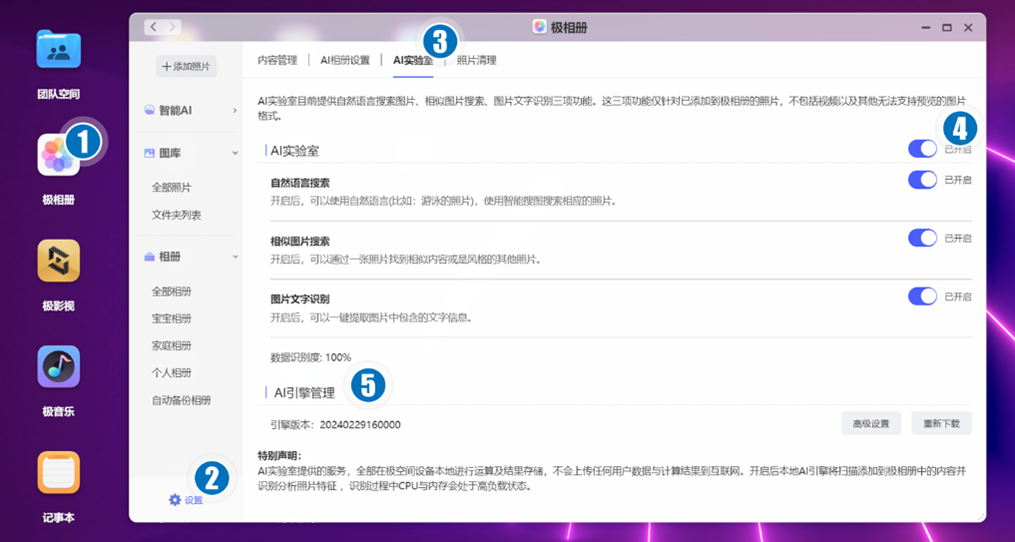
如上进入页面首先需要第④步启用,然后更新AI引擎(需要连互联网),这个引擎会因为不同的机型而不同,所以如果在做无损移机后也需要更新这个引擎;但是有个不错的优势是之前识别的数据不会再次索引,而是会直接继承,所以这个设计还是不错的,之所以讲这一点是因为:
建立数据索引会消耗的时间比较长,比如以大路哥相册中8万张照片为例,Z4S旗舰版大概用了26小时。如果使用Z4Pro性能版自然会加快这个速度;另外后期增加的照片数据基本会秒同步,因为数量不会特别多,所以这方面属于增量。
♥️AI实验室有什么用?
如果初看它包含基准功能“自然语言搜索”,也就是大语言模型的意思,本质基于大模型实现如下:
- 以文搜图,比如“女孩抱着猫”,会检索出“女孩”、“猫”、“抱着”组合形态的图片;
- 相似图片搜索,和重复数据这个功能无关哦;
- 图片文字识别,比如你要找自己的身份证照片,可以输入身份证号码就能找出来。
那么上面的第一种功能最为常见,比如这样:
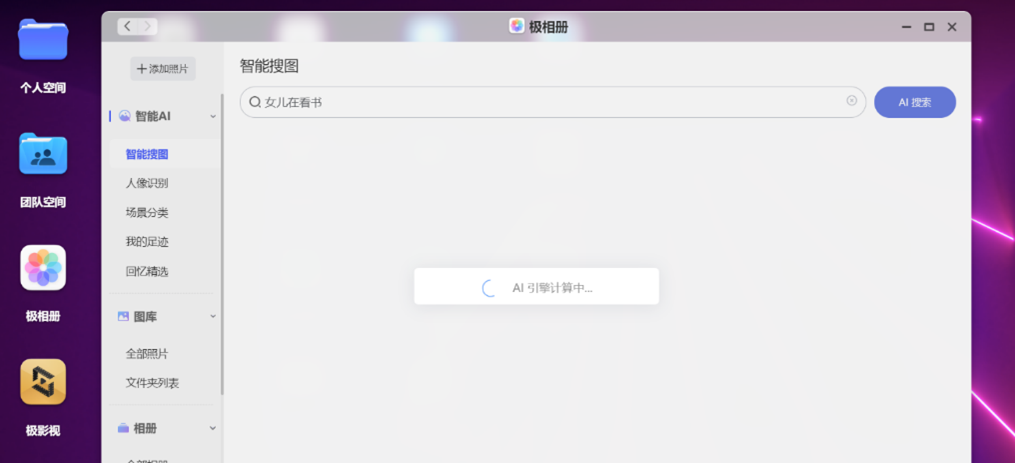
搜索“女儿在看书”,首先大模型会意识到关键字是“女儿”适配到“女孩”,这个是最低的底线,其次是“看书”这个状态,不过从实测来看极空间好像和宝宝相册相关联,因为“女儿”肯定是用户的孩子,这个就可以和之前的AI人物识别建立联动,比如这样:
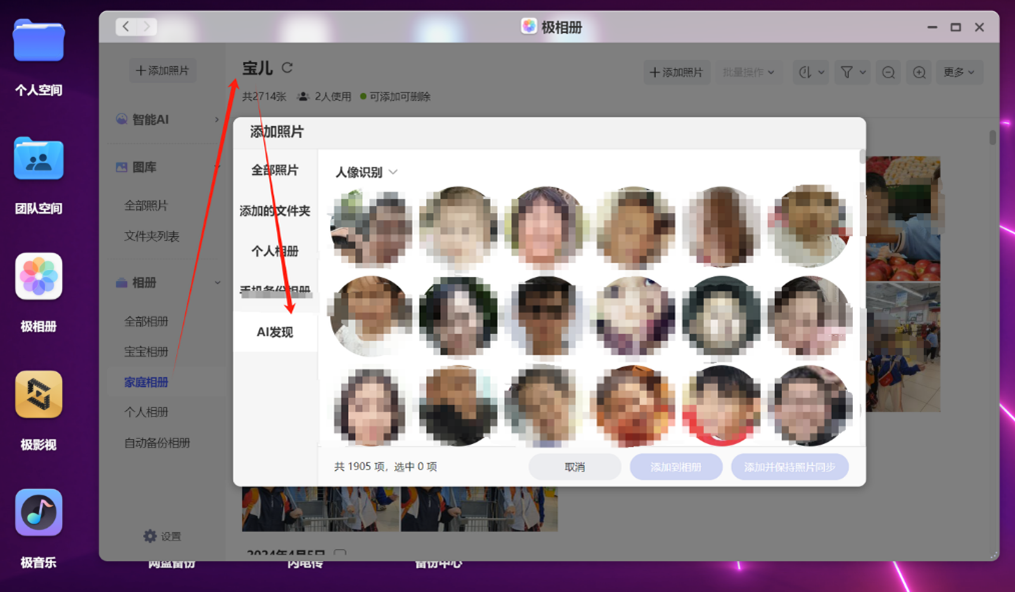
所以这个关联度有了以后,分好了主次,那么基于大模型就可以得到这样的结果了:
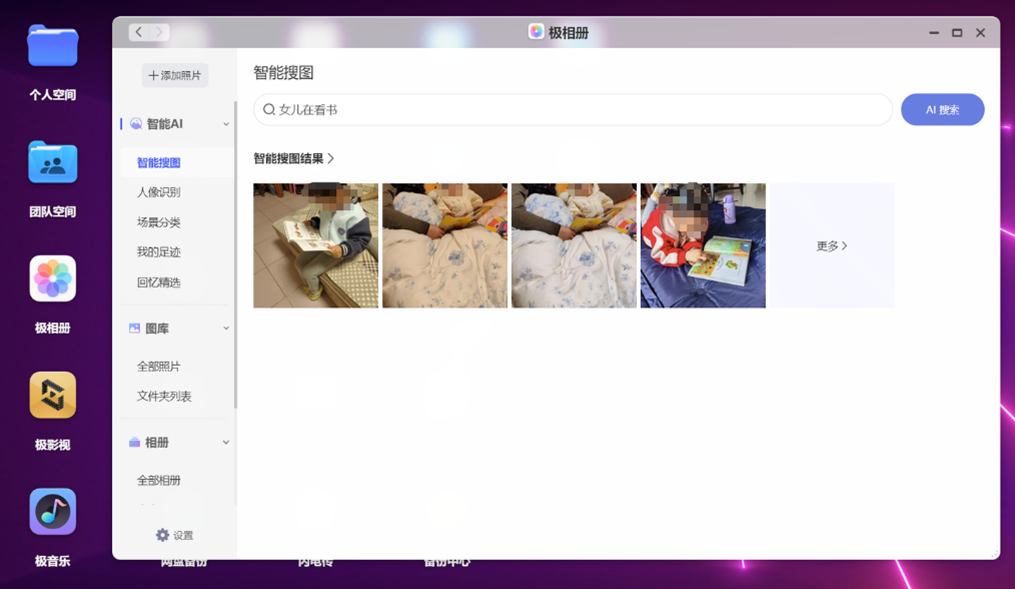
如上结果可以看到确实是大路哥的女儿,确实也在看书,不管是她自己看还是父母给她拿着书讲故事。
这个结果来看一点毛病都没有,不仅识别率很高,而且真的有了智慧的能力。
所以这个功能就非常有意思了,那么当你了解这个以后,大概率就不会采购Q2系列这种ARM平台了。
极空间的AI能力不限于此,下面大路哥给大家一个断字的搜索效果,如下:
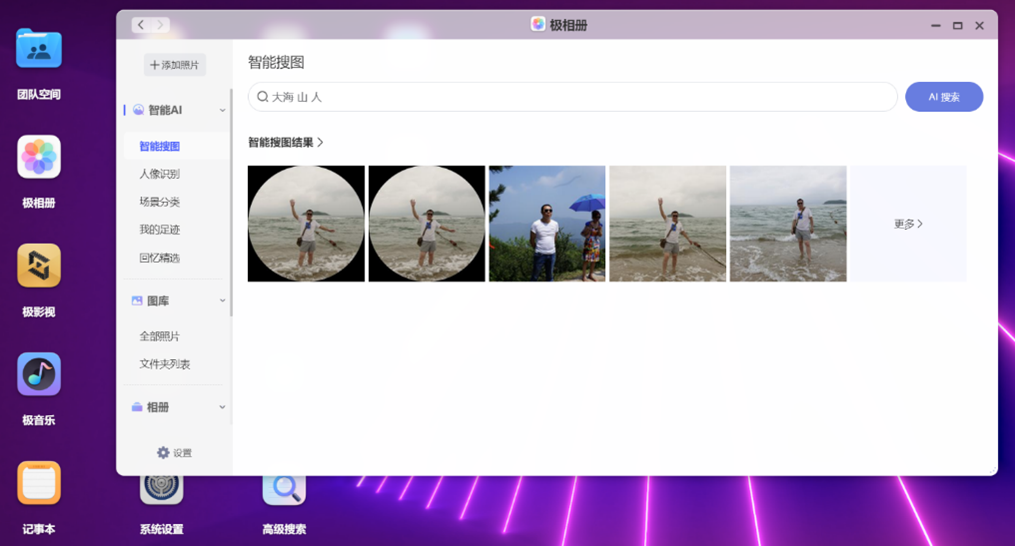
可以看到关键要素包含“大海、山、人”,实际靠前的结果5张图片4张都是正确的,大路是在海边,后面有一座岛,岛上也确实是山。只有第三张有错误,AI错误地以为颜色类似的山峦是海,但是通过这个AI实验室的智能搜图,可以很快速地帮你找出没有做任何标记的图片,这个就是效率。
因为我之前给素材做过标签(标签只能在“个人空间”和“团队空间”使用),如下:
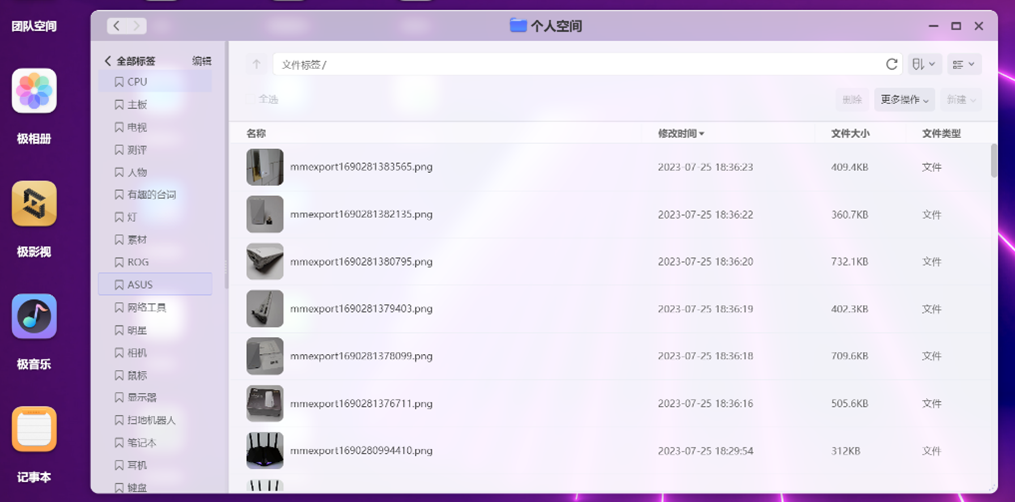
但是讲真这个很难坚持下去,但是一旦没有坚持做标签,那么基于海量图片查找一张需要的图片就犹如大海捞针,在没有这个智能搜图之前,我只能借助照片的GIS地理位置信息,通过回忆这张照片在哪里拍摄的,然后通过地图搜索的方式来查找内容:

如果我要找某个地点的一艘船,那么要找到对应的位置,且这里肯定有一条河流,点击小图查看:
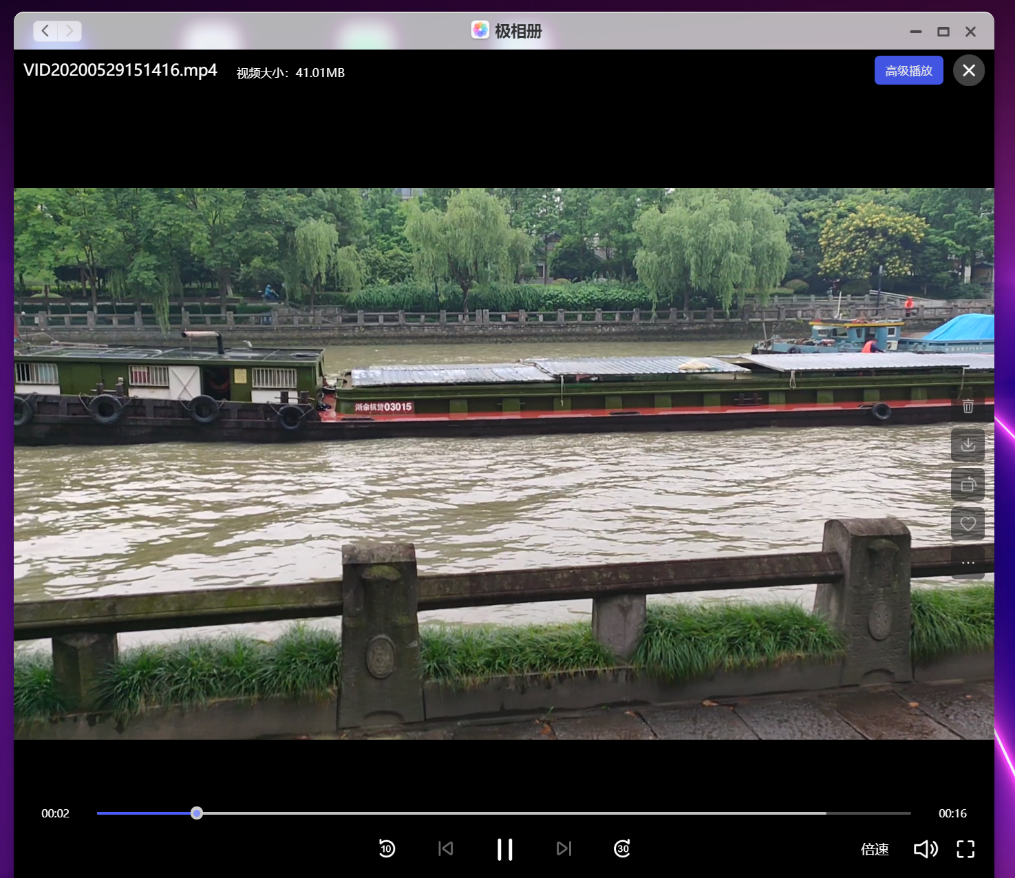
如上就出来了,这是一个视频,这样我的手机就预定要打开GIS功能,但是相机就麻烦了。
因为一般的主流相机都不具备联网和GPS的能力,无法产生GIS信息。
而现在就不需要了,我直接搜索“船 河流”如下:
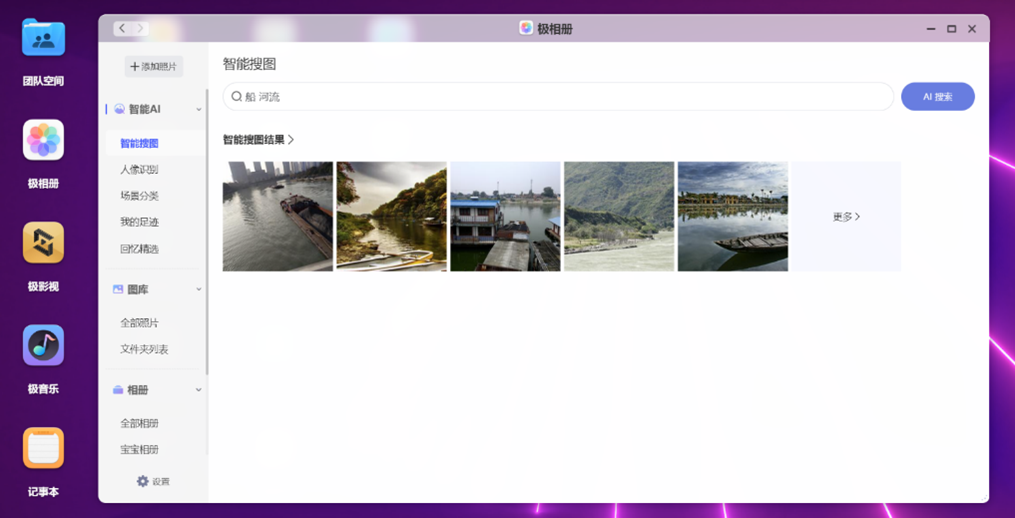
在更多中快速查找缩略图:
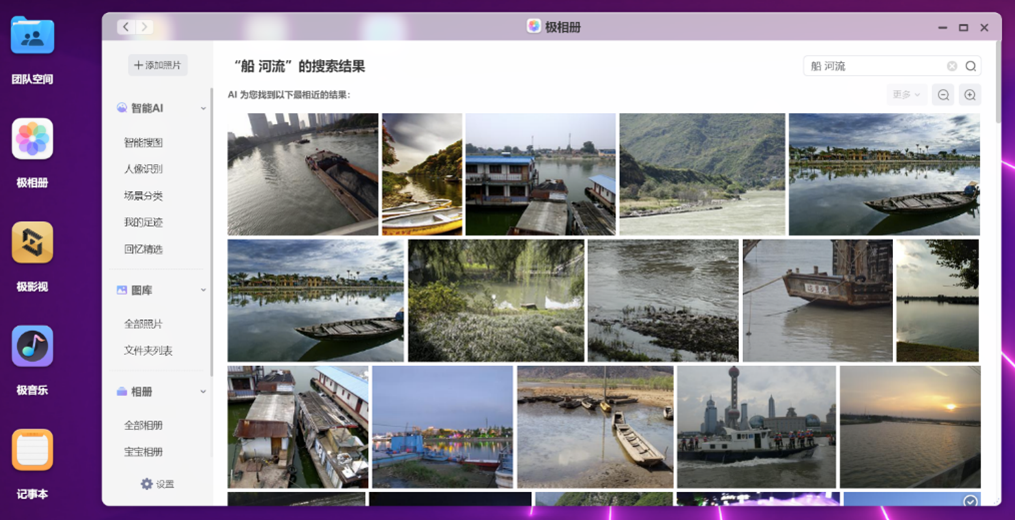
但是这里是没法找到刚才那个视频的,因为目前暂时还无法支持视频搜索,但是后期会支持。
如果你有类似的需求,自然需要选择更强的机型,才能足以应对未来,因为视频的AI对算力要求更高。
当然我们人类是具备智慧的,大路有一计策,当我们拍这种视频的时候顺带拍一张照片,这样就可以通过照片快速找到相关的视频了。这个就是人机智慧了,计算机的智慧不够,那么人脑来凑;而计算机的智慧足够,我们就可以偷懒了,其次效率更高、附加门槛更低。
所以结合这一功能特征来看,我说极空间是私有云里面唯一的选择,一点都不会过分。
✅SMB 3.0协议升级
SMB 3.0最大的优势就是支持带宽叠加,比如主流的双2.5G网口配合2.5G交换机可以实现速率翻倍,变相达到5Gbps的吞吐能力,类似下面这样拓扑:

Tips:官方配图的这个“电脑”只是个概念,本质是含有双2.5G网口的电脑。
虽说SMB3.0协议需要操作系统本身支持,但是对于端口带宽叠加的需求主要就是PC和私有云之间的高速传输,所以就这一点来看不存在兼容性问题;而机顶盒、大屏电视不一定支持SMB 3.0但是通常没有叠加带宽的需求,所以SMB 3.0的支持总体来看是利好,是一种正向升级。
目前除默认模式“解绑Bond”外,仅“自适应负载均衡”和“网桥模式(适用于软路由”模式支持SMB3.0:
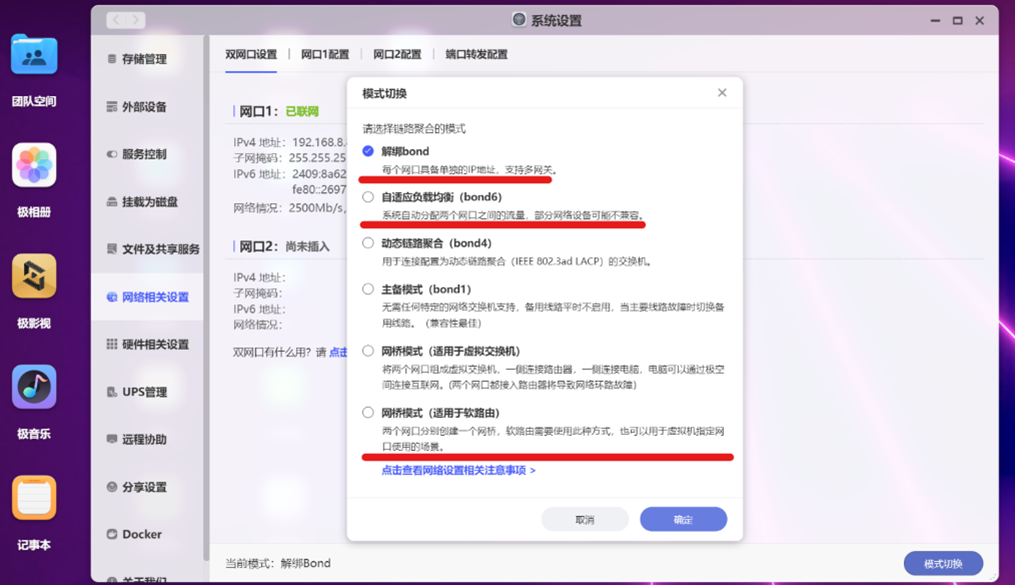
要启用SMB3.0还需要在“系统设置”的“文件及共享服务”的“Samba”中如下打开相关设置:
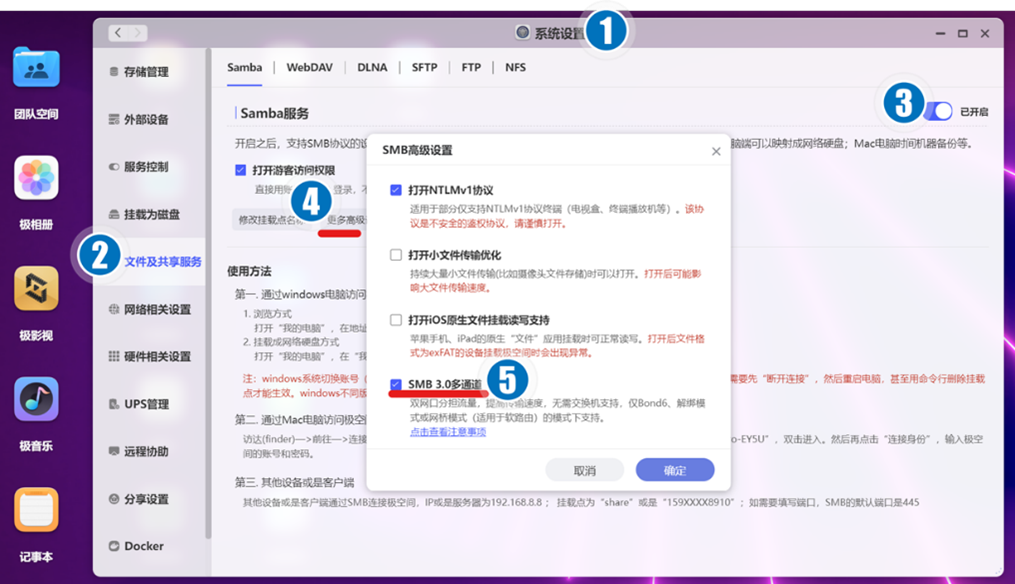
Tips:SMB就是Samba的缩写,SMB就是常见的文件共享方式。
要针对相应的目录启用SMB共享,需要对相关的目录如下右键操作:

最后考虑文件的安全性和私有云的安全性,SMB共享主要用于高频使用的文件分发这一需求。
✅交换机模式的特殊场景
这个交换机模式一般是给Z423使用的,优势在于可以省一个万兆交换机,虽然今天的测评主要是Z423,但是这里也介绍一下,万一需要用上了呢?毕竟一个万兆交换机通常要千元以上。
大路在如上Z423的测评中有分享万兆传输的场景,比如这样:
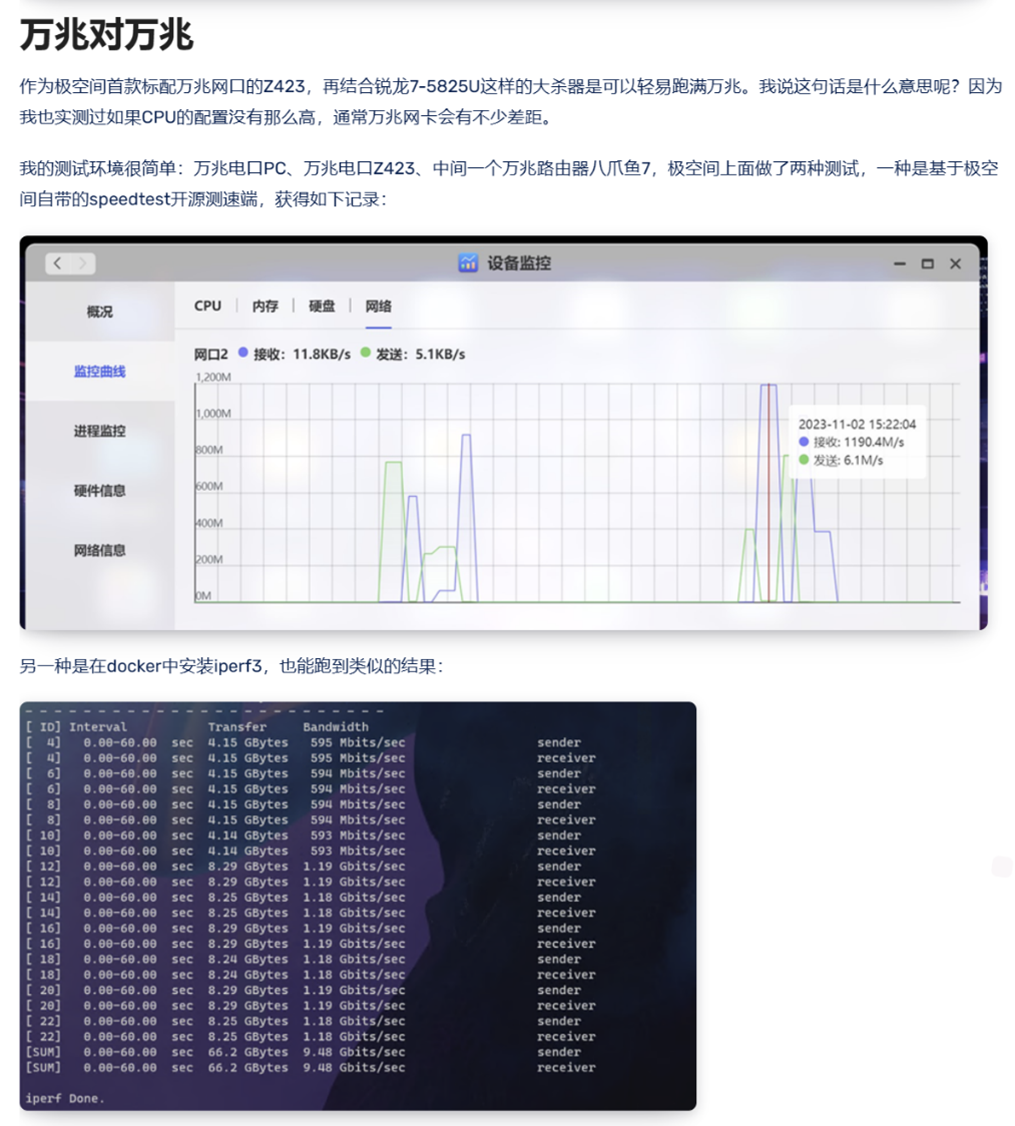
如上看可能不太好理解,我们参考下面的拓扑就理解了:

因为上述用到的路由器为华硕的八爪鱼7,它包含两个10G电口,均可作为Lan使用。所以虽然我的NAS和PC不在一个位置,但是可以通过路由器打通实现10G传输。但是大家也能了解八爪鱼7这款路由器的价格,一般人顶不住,所以极空间的这种虚拟交换机的模式就可以省一个这样的双万兆路由器,同时也可以省掉万兆交换机,但是它还是有条件的,比如我们参考官方的拓扑场景指导:
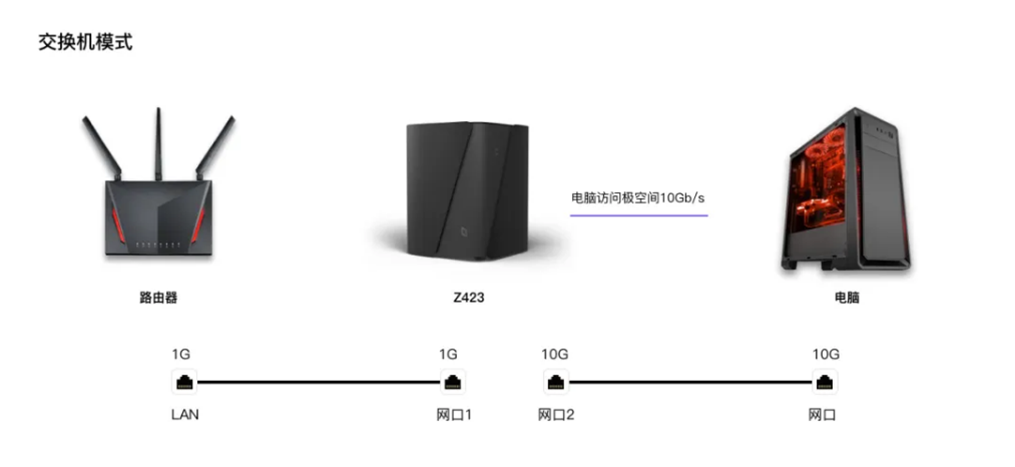
这个图可能有网友看不懂,大路解读下:
- 路由器包含多个Lan口,通常为千兆;
- Z423包含2个网口,1个千兆、1个万兆;
- 其中千兆和路由器的Lan口相连,让Z423具备联通互联网和局域网的能力;
- 而万兆和万兆网口的PC直连,实现了PC访问Z423拥有10Gbps的传输能力。
但是这里会有一个问题:虽然PC可以访问Z423和内容,但是PC无法访问局域网和互联网了,除非PC还有第二块网卡或通过无线网卡接入路由器;这个条件其实一般都具备,因为一般PC的万兆网卡是扩展的;但是这个其实并不是重点,重点在于可能到PC这一端只有1根网线!!!
这就是问题的所在了,但是如果我们略微精通一点网络,就知道如果Z423的千兆和万兆网口可以实现虚拟网桥或者说透明网桥的模式,相当于把千兆的局域网和互联网能力同时共享给万兆口。那么下游的PC也就具备了局域网和互联网的能力,而这里的“交换机模式”既是如此原理。
如果还不明白,参看下图:

但是这个场景还是有一个条件,大路画一个拓扑出来,聪明的你多看两遍就明白了:
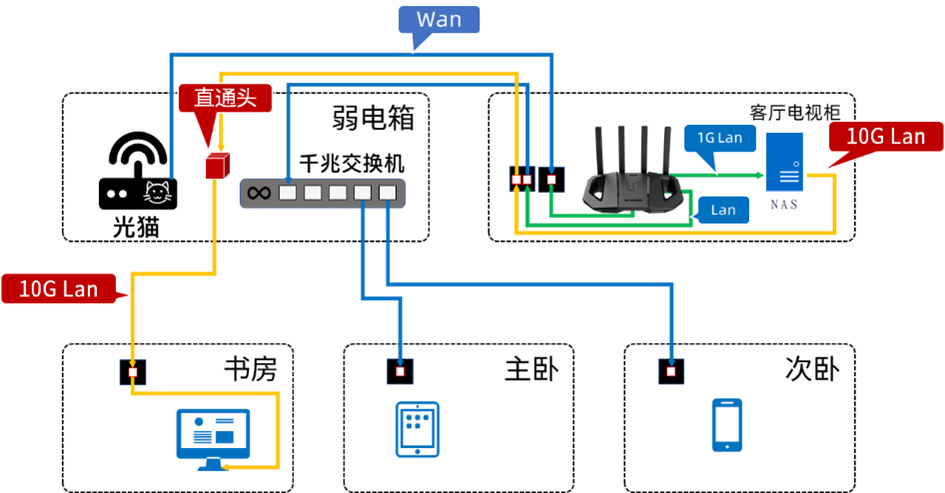
正常情况下我们的路由器和光猫不在一个物理位置,要解决整个全屋局域网互联互通需要在路由器位置和光猫区域2根网线:1根让路由器联网,1根让交换机联网进而让全屋联网。但是这里要实现极空间的交换机模式需要在路由器到光猫之间至少3根网线,额外的1根通过直通头把Z423的万兆口和PC的万兆口串联起来,就OK了,所以一般客厅电视位置大路通常建议起步3根线,能4根更好。
这时候你就不需要双万兆路由器,也不需要万兆交换机了,只需要10块钱1个直通头搞定。
细看感觉省了好几千,实际上多1根网线通常成本不到百元。
理论上满足上述条件,群晖、威联通、华硕均可实现如此功能,但不同在于极空间只要1个步骤:
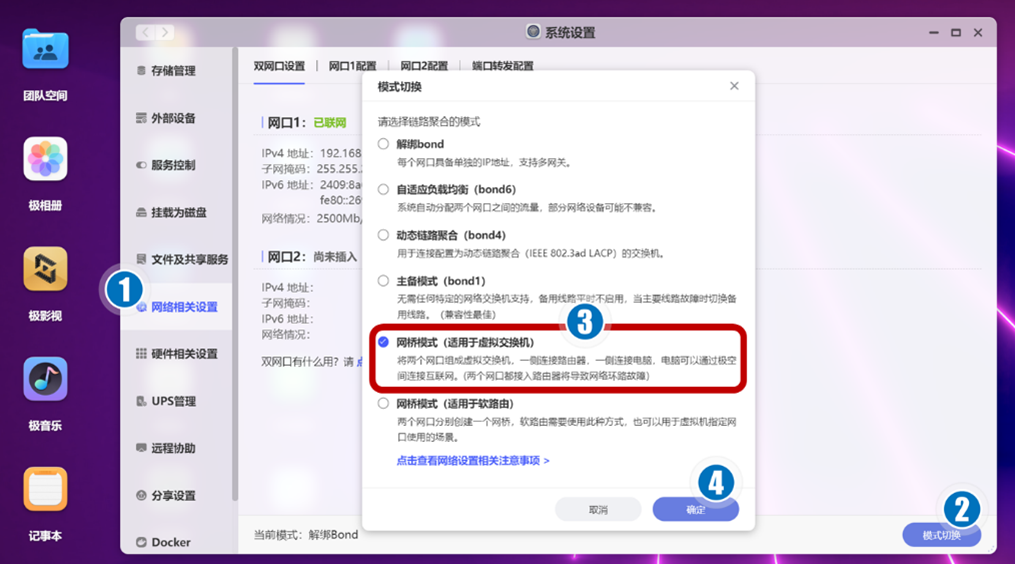
只需要把上面网口模式切换为“网桥模式(使用于虚拟交换机)”即可,剩下的极空间自动识别和处理。
弄懂原理和条件需要两页Word,但是操作只需要一个步骤,所以极空间入手很方便。
✅阿里云对象存储OSS
这个功能看名字有点拗口和复杂,但是大路给你解读解读就简单了。
♥️关于场景
对象存储不同的公有云叫法不同,比如阿里云叫OSS,腾讯云叫COS,本质都是一个东西。
我们参考阿里云的介绍如下:
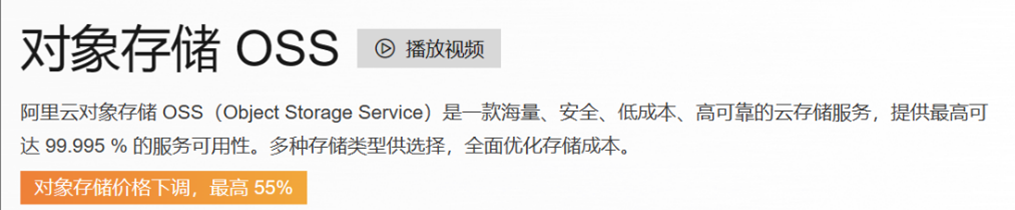
其实你大概还是没看懂这个和极空间有啥关系,顶多明白这玩意适合海量存储和低成本,但是你明白这个其实就够了。但是和极空间到底有什么关系呢?我们打开极空间OSS对象存储的设置区域就明白了:
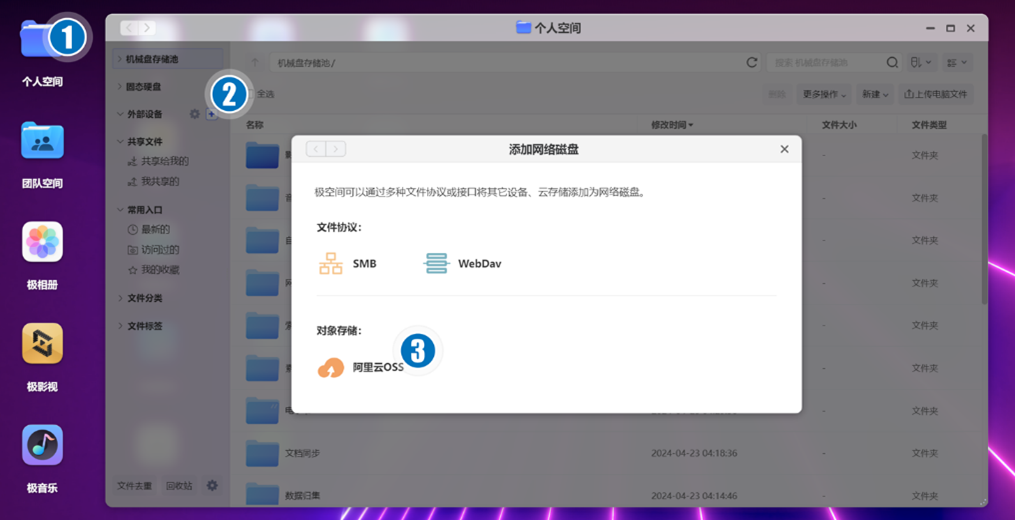
可以看到从“个人空间”中进入,选择“外部设备”的加号可以添加“网络磁盘”,可以简单的认为如果我们本地的硬盘空间不够了,可以通过阿里云OSS来扩容。但是,如果你了解过OSS的付费开销模式就知道这种操作投入很大,但可以选择另外一种方式,成本就非常低了:
♥️用于异地容灾
简单来说,我们只要把极空间某些重要的目录,推送同步到阿里云OSS,日常并不使用,仅仅当我们本地的数据丢失或者出现不可抗力的因素无法读取数据了,可以从阿里云OSS恢复数据,成本就很低了:
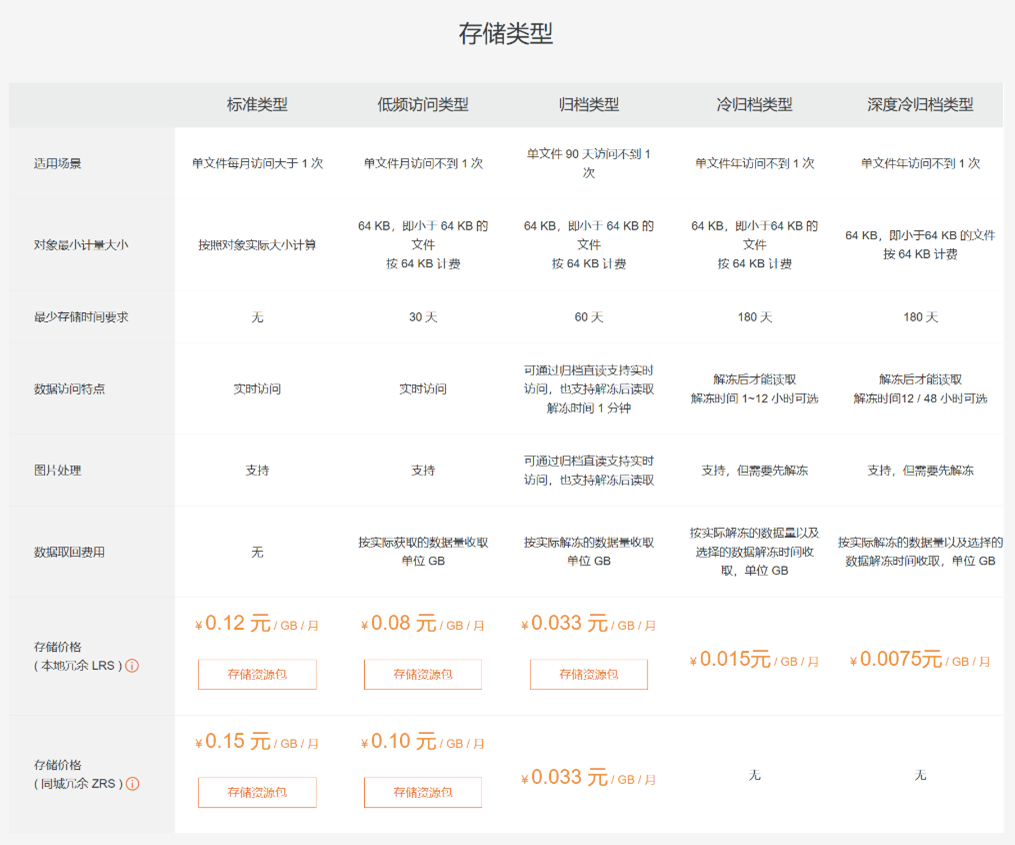
如上我们可以根据需求选择归档的三种类型,比如选择深度冷归档类型低至1GB/年只要9分钱。结合需要异地容灾的重要数据通常并不大,即便按照1TB来计算,一年也只需要92块钱,但你享有了异地容灾的企业级服务。但是你也不用开心得太早,OSS在取回数据的时候是要额外收费的,而且需要解冻时间。但是宏观来看相比恢复数据的开支就很便宜了,而且丢多少取多少,最小按GB计费。
这无异于选择极空间就给你多了一种可选方案,保障数据更安全,不怕火灾、不怕地震。
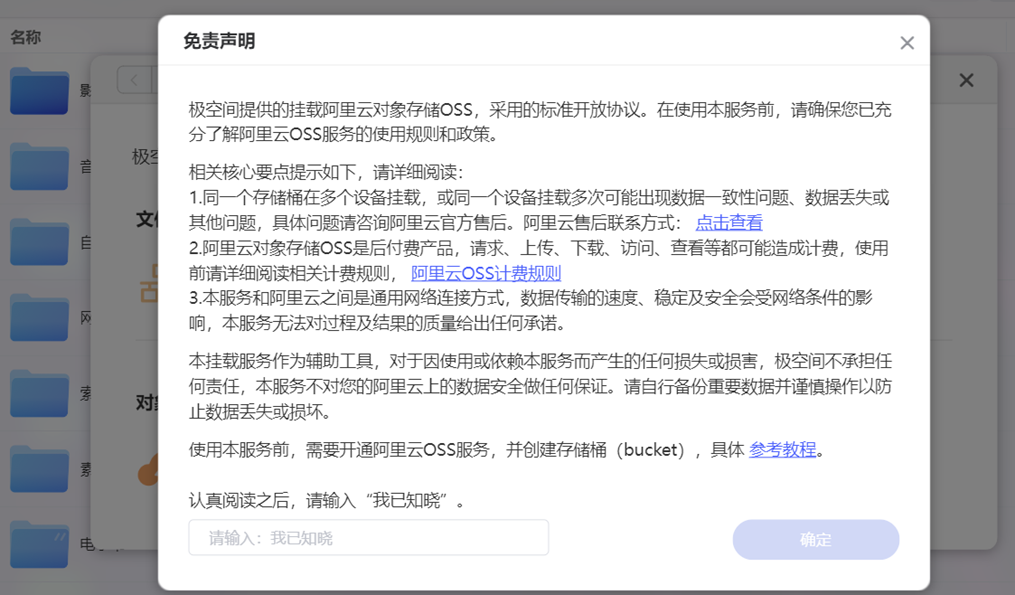
操作方式比较简单,参考上面的“参考教程”,建立AccessKey ID和AccessKey Secret就可以了。
当然有条件也可以父母家放一个极空间,和自己的极空间重要数据异地互备,进入备份中心就行了:

如上可以选择第一个了解一下,启用该功能需要在“系统设置”中打开对应服务。
所以从这些也可以看出来极空间并不是一个玩具,其实很多细节之处都做到了企业级的框架基础。
✅功能解读
了解了一些新加入的重磅功能,下面我们就对极空间的主要功能做一个全面解读了。
⌚数据同步
数据同步包含三种主流方式:手机等移动设备的同步,PC等固定设备的数据同步,跨网同步。
首先我们了解下跨网同步,跨网是指跨越局域网和互联网,在两个不同的WiFi之下,实现同步。比如我在公园拍照,拍完了都准备走了刚好碰到同学李某,李某非要邀请我去他家吃饭,去都去了就连上了他家的WiFi,这时候如果我们打开极空间APP,它会认为我们在非移动流量(4G或5G)之下,是不会浪费我们的流量和资费的,会自动进行同步,把照片从手机同步到家里的极空间。
如果你当时在公园拍完照,觉得数据比较重要,也可以打开极空间APP,利用5G流量强制同步。
这些操作都非常简单,但是场景大家可能不仅了解,不知道极空间可以做到什么地步。所以这里就先交代一下,下面再谈移动设备同步和固定设备同步,但是这个说法其实不严谨,准确的说应该是跨系统。
比如我们的手机终端,主流分了安卓和iOS,这两虽然操作系统不同,但操作方式和原理基本一致;然后是我们的笔记本和PC,主要是Windows和MacOS,其中MacOS还分了不同的硬件架构版本:
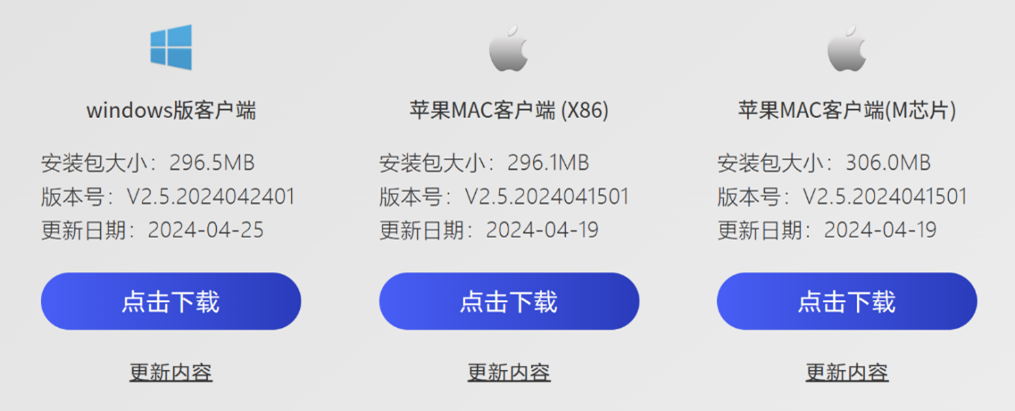
但是其实没有那么复杂,同步只要搞清楚三点:
- 备份来源
- 备份目的地
- 同步策略
没了,这样理解其实就很简单,所有的同步方案基本跑不开这三点,极空间也是如此。
⛽手机备份
以安卓手机为例,如下三图解惑:
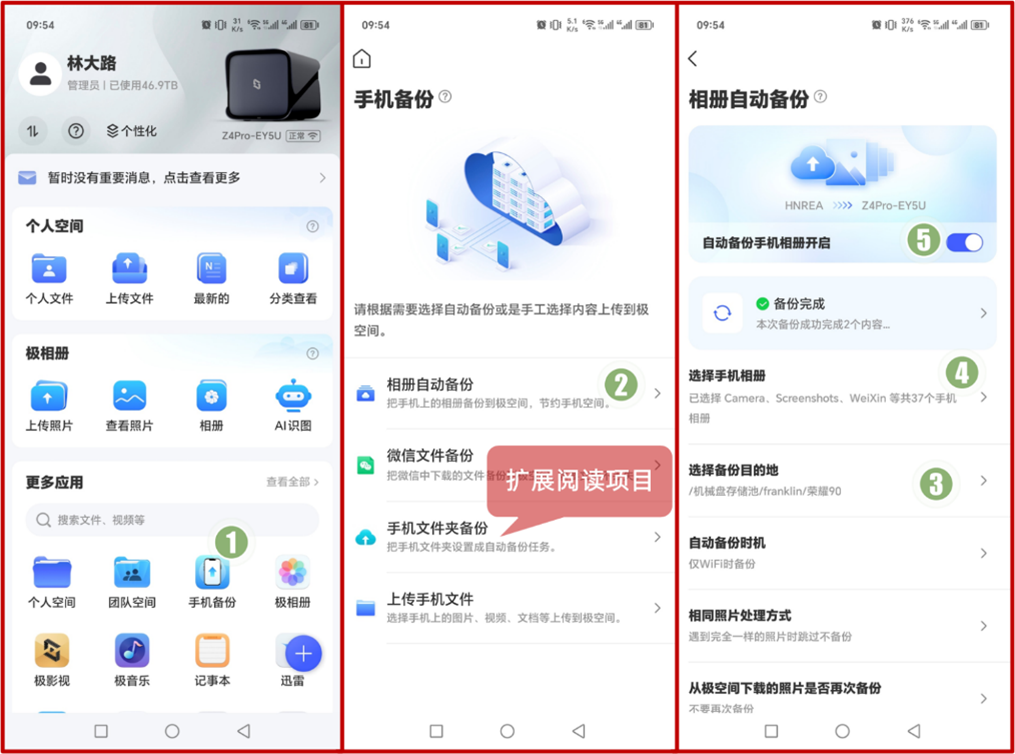
我们如上登录自己的极空间APP,第一次需要进入“手机备份”设置,后续仅需打开极空间APP或常驻后台会自动备份。在手机备份设置种包含了4种:
- 相册自动备份最为常用;
- 微信文件备份目前还需要配合小程序;
- 手机文件夹备份相当于是相册之外,针对重要目录进行同步;
- 最后相当于是手动针对某个独立的文件或文件夹临时备份。
在“相册自动备份”中,建议先选择“目的地”,也就是备份到极空间中的指定目录,再选择来源,打开“自动备份手机相册开启”按钮,会提示相关的权限和提示,通过即可,中间的状态区域会自动进入备份。
上面需要注意两点:
- 手机会不定期的增加新文件夹,所以来源部分需要定期看看,看是否有未勾选的目录;
- 同账号下多个设备可以手动设定为同一个“目的地”,相当于把多个手机数据归集。
比如我自己的多个手机和iPad都是同步在一个目录的,因为有些数据是相同的,也可以避免重复数据。
⌛Windows系统下的备份
Windows下的备份有多种场景,简单如下图:
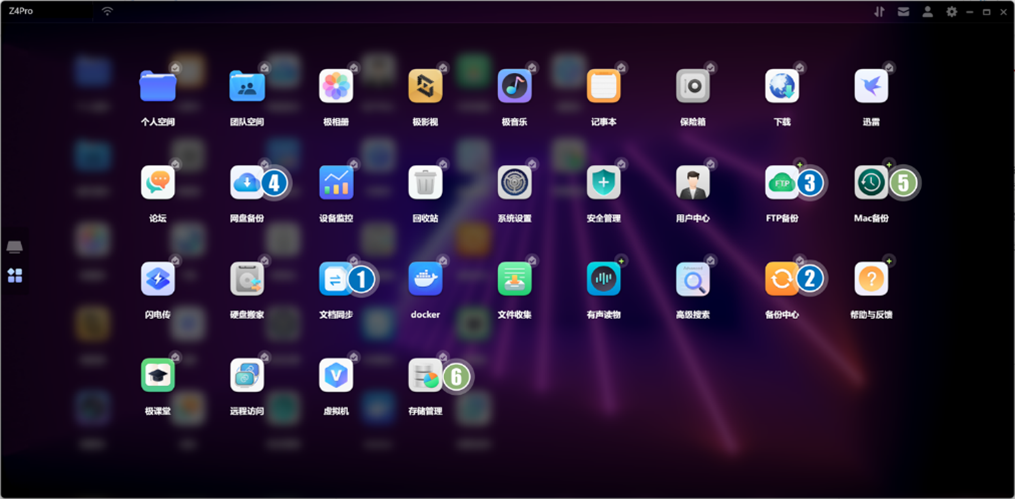
我给大家罗列了6个标识出来,都和备份有关,应用于不同的场景,根据使用频率排序:
- 文档同步就类似于手机备份,支持单向和双向,下面重点解读;
- 备份中心是一种扩展,用于满足更多场景的需求,支持异机备份等;
- FTP备份日常不用,但是可以用于跨品牌NAS的数据转移,非常方便;
- 网盘备份,可以把一些重要的数据临时备份到网盘,如果需要建立任务周期备份,需要用到备份中心,就可以设定计划任务了,所以这两个是关联的,但又是独立的;
- Mac备份主要用于MacOS的时光机,Windows可以略过;
- 存储管理和备份无关,但是“重要数据双备份”需要在这里来设置。
↕️文档同步
前面说了支持单向和双向,之所以有这两种操作方式是为了方便多个终端服务的。
单向的意思就是只备份,极空间私有云新增了文件和它没有关系,它只负责把数据往极空间同步。
双向用于多个终端之间的数据共享,比如:
- A建立双向同步任务;
- B建立双向同步任务;
- 两个任务的目标目录(目的地)一致,那么A的数据会同步到B,B的数据也会同步到A。
而这时候极空间目的地目录就相当于一个容器,负责数据一致性。
但是这种操作就会有各种各样的需求和问题,所以会参与相对复杂的策略,比如A删除了某个文件,但是不希望B也同步删除这个文件,更不希望极空间私有云也删除这个文件,A的删除仅仅是腾空间,并不是表示该文件不重要,只是很少用到它而已。
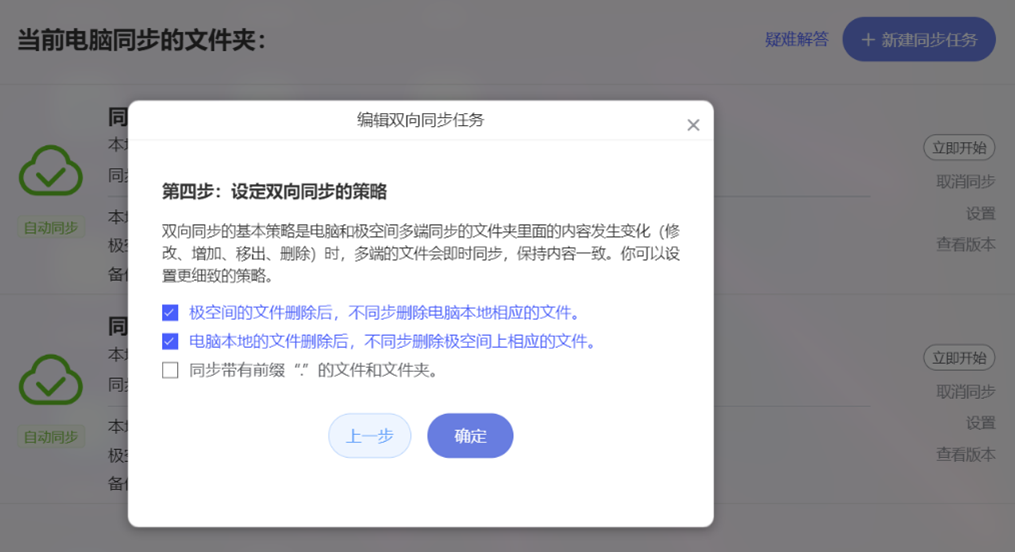
所以如上参考极空间的策略部分,就有相应的设置,私有云作为一个存储中心,本身就是节省空间的方案,所以没有任何必要做一些本地删除云端也要删除的操作,所以个人建议默认策略即可。如果你认为这些数据浪费了空间,占用了大量的存储,那么讲实话你根本就不适合使用私有云或NAS,至少当下不是。
比如大路某些目录就只是素材,同时希望在极相册中体现出来,也方便查找素材:
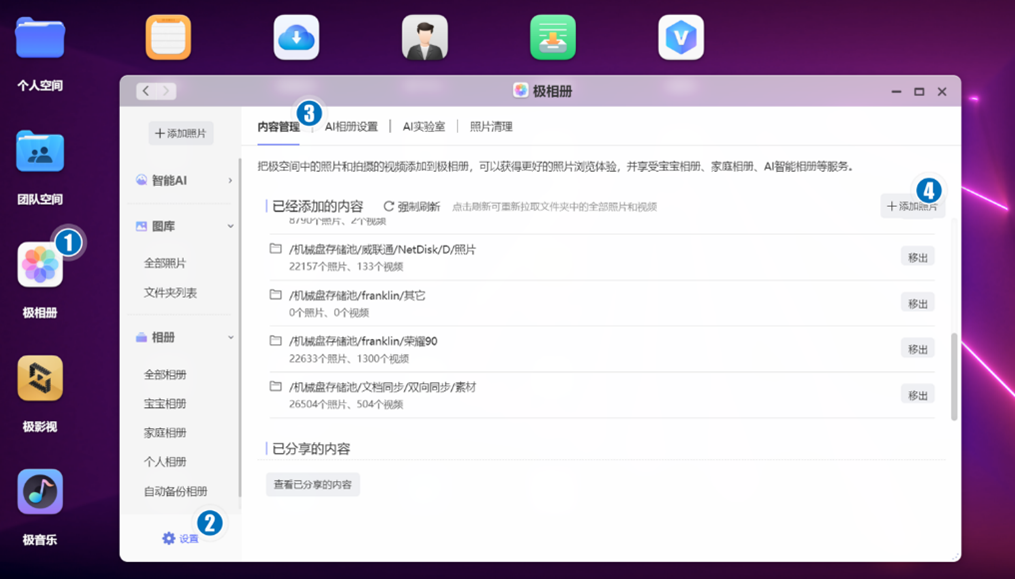
如上看到4个步骤解决问题,将同步的对应目录纳入到极相册即可,但是这里需要注意一点,极空间是会建立索引的,所以并不是纳入后立即生效,还需要造名册,不过速度也很快,一会就可以在时间线上体现出来了,其次纳入极相册后这些素材也可以通过上面介绍的AI实验室的智能搜索找图了,非常方便。
Tips:纳入的意思只是建立数据库,并不会额外复制一份,空间使用翻倍,文件还是在原来的位置。
极相册只会体现同步目录下的照片和视频,照片不限于jpg、png等格式,视频也是包含主流的视频格式,同时极空间有一个好处,它能预览和打开播放mov文件,相机的ARW等元文件也是支持的。
所以你把这个搞清楚了,其实很多东西就玩明白了,很多需求也就知道如何满足自己了。
虽然极空间上手简单,但是主要是设计合理、步骤逻辑清晰而已,如果一点基础都不想做了解那么你会认为很多功能都无法满足你,大概只能用到30%的功能,实际极空间并不简单,还有很多未知探索。
♥️备份中心
如下图可以看到目前极空间支持多种场景:
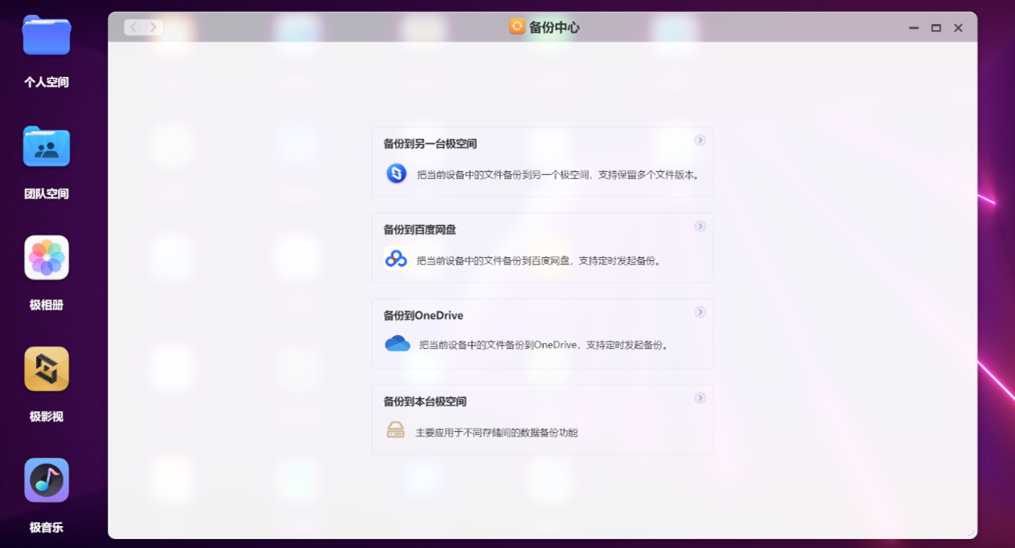
第一个和第四个其实是两种场景,第一个相当于异机备份,需要两端的极空间启用“备份到极空间”服务,如下图的位置操作即可,两端都打开以后就可以在“备份中心”建立任务和策略了。

也就是说第一个“备份到另一台极空间”是跨设备操作,而第四个“备份到本台极空间”是本地任务。
当下版本极空间对于硬盘和存储的管理独立出来叫“存储管理”,通过它可以满足多样性,比如:
AB两块硬盘通过ZDR建立一个存储池,CD两块盘通过RAID建立一个存储池,固态硬盘建立一个存储池,这里就相当于有两个或以上的存储池,而这个本地任务就可以扩展这种需求:
比如将AB存储池的某个目录自动备份到CD存储池的某个目录,多一重保障。
♨️扩展阅读存储池
存储池的概念其实很简单,不难理解:就是和尚挑水的概念,桶的容积不大,装不了多少水,我们想装得更多就需要水缸,而计算机的操作方式都不需要水缸,只需要把这几个桶关联起来,赋值就可以了。
妈咪妈咪哄“这三个桶就等于一个大桶”,从此以后这三个桶就是一个大桶的概念了。而且这个大桶可以无限大,比你理解的水缸还大,我们也不用再关心是A桶还是B桶还是Z桶了,甚至可以重命名:
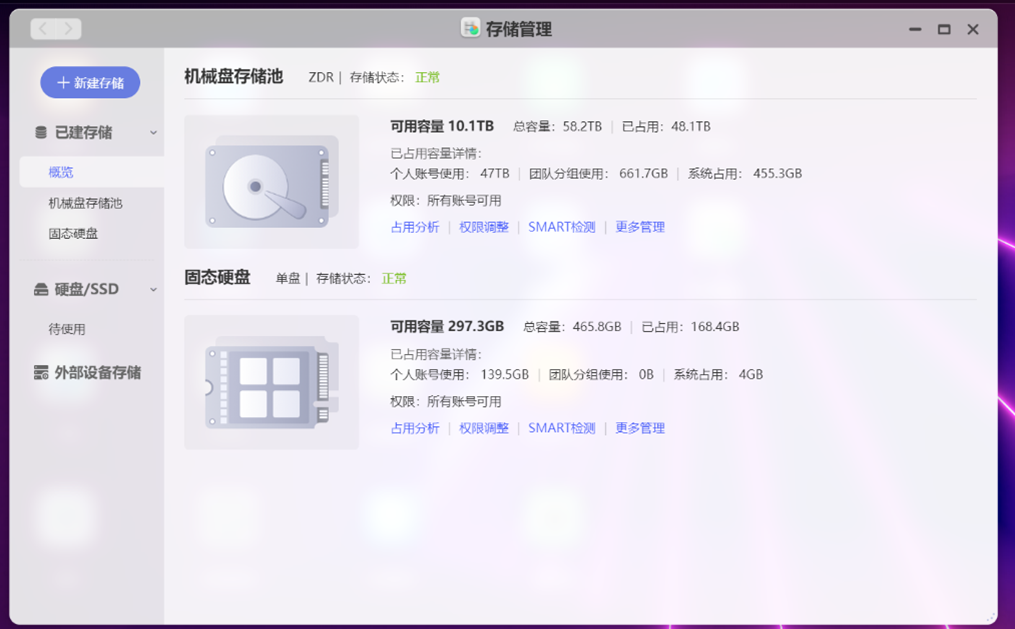
如上四块机械硬盘建立一个ZDR存储池,重命名“机械盘存储池”,这些可以在“个人中心”等体现:
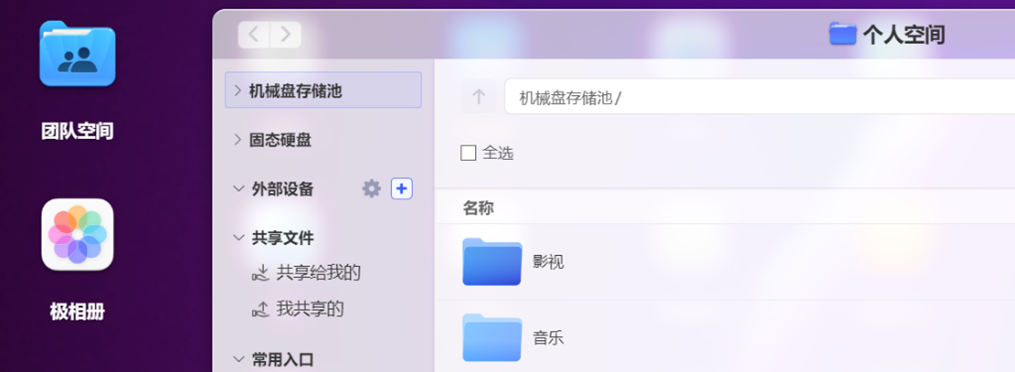
这样你就知道你的文件是存什么地方,移动到哪里。我们建立这个操作以后,尤其是老用户更新,那么对于迅雷等就会有影响,因为存储的路径变了,去修改一次就好了。
同时新的存储中心支持固态硬盘作为存储,同时又可以建立“高速缓存”,但是需要至少两块固态硬盘。一块用于高速存储,一块用于高速缓存,缓存是不能用于存储数据的,它主要的作用是提高冷数据高频使用数据的读取速度,其实一般情况下大路都不会使用“高速缓存”模式,原因有一供参考:
完全可以使用一个大容量的固态,用于日常的挂机下载、高频使用的文件目录、Docker或虚拟机的使用目录、极空间AI实验室的数据库目录等;而日常可能也需要经常读取的数据本身保存在企业级硬盘之上,本身读取的速度不慢(250MB/s),大文件不受影响,小文件本身也不大,一次调取也不多。
所以根本就没有什么影响,退一步讲,缓存需要策略和碰撞,本身支持的文件大小也有限制。所以这种只适合海量存储,且更多的成员同时使用的时候才需要,类似于个人和小团队其实用不上。
一般缓存是为100MB以下的单文件服务的,超过这个大小的你干嘛不放固态存储中呢?
所以我这么讲你就明白了,比如你有一个团队20个人,上面存了大量的照片素材,需要编辑和高频使用,那么这时候就可以使用“高速缓存”模式,而且这个需求其实很大,通常需要4TB甚至8T固态实现。
如果你拿1个500G的老固态硬盘用来做缓存加速,那是在搞笑,用了等于没用。
↪️备份中心的跨域
目前主要支持百度网盘和微软的Onedrive,比如你的重要文件不多,也没有额外极空间采购需求。那么你可以家里两个任务,把重要的目录同步一份到百度云、再同步一份到OneDrive,重要的目录不大通常也没有额外的开销,但是提供了一种选择和多一重保障。
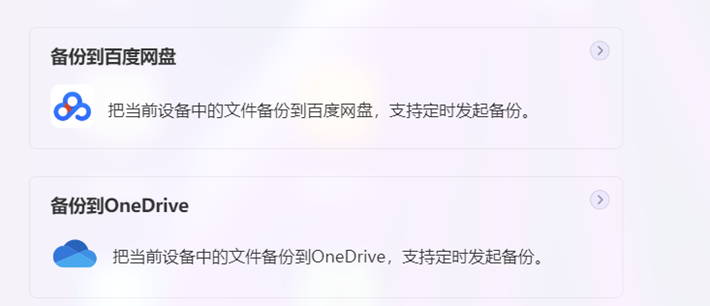
同时也可以避免一个网盘误删文件,另一个网盘还存留数据。相信后续也会支持阿里云盘等。
↔️FTP数据迁移
比如原来你使用群晖或其它NAS,在此基础上建立一个FTP服务器,这个很简单吧?
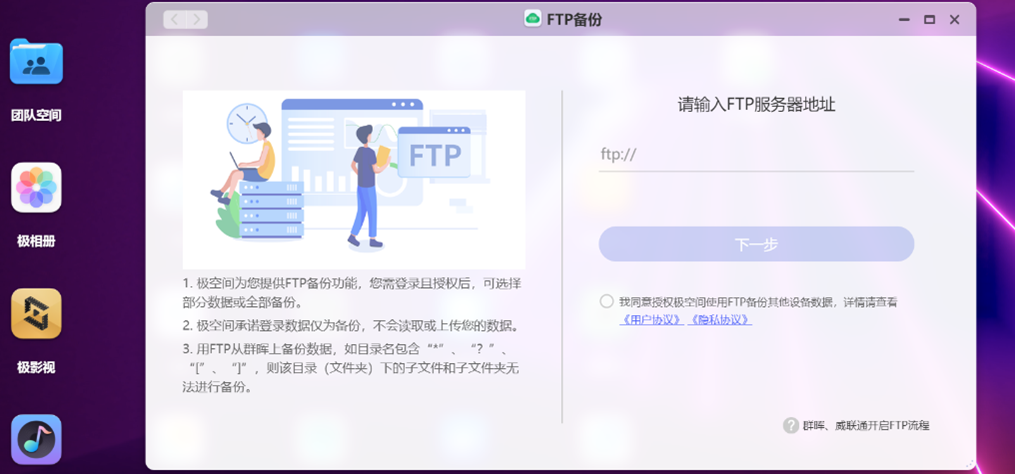
然后通过极空间的“FTP备份”登录,就可以把文件和目录下载到极空间,实现数据迁移。
除此之外,一般群晖等也支持SMB共享,那么操作也更简单,打开个人空间挂载到极空间:
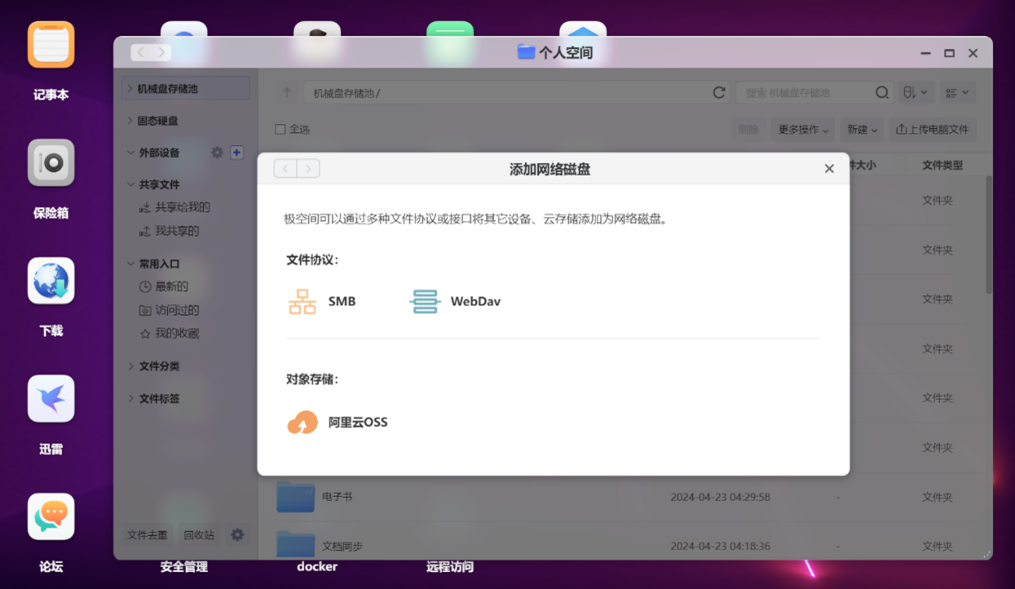
进入挂载的SMB目录,然后选择“复制到……”或者“移动到……”实现数据迁移。
Ⓜ️重要数据双备份
该功能是极空间基于ZDR存储的一种特色,也只能在ZDR模式下使用,ZDR的存储包含多个硬盘,但是存入的数据是随机的,选择“双备份”以后就是建立了多重镜像,避免一个数据保存在一个篮子里。
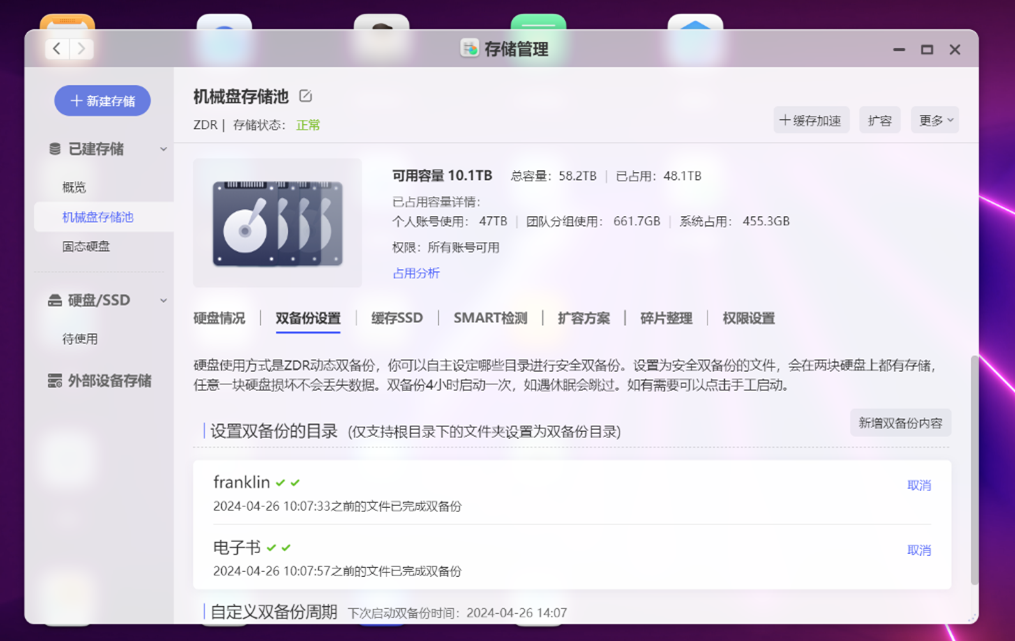
其实可以看到大路使用的这个场景不多,因为我遵循了几个原则供参考:
- 不做RAID,因为我驾驭不了如此复杂的东西,也不想去驾驭,太复杂了;
- 硬盘只采购企业级五年质保,且五年服役我就会更换;
- 当S.M.A.R.T检测到硬盘异常我会重新校验结果,如果真有C4/C5错误,我会迁移数据。
结合3点配合UPS备用电源,避免异常关机,自然而然我的数据是有保障的。
并不会比搞一堆有的没的效果差,为什么这样操作和设计肯定明白所有链路关系、逻辑、重点;而不是盲目的跟随,尤其是跟随一些自己驾驭不了,自己还一点都不懂的操作。
关于数据同步的方方面面就给大家解读完毕了,也会发现极空间有很多深挖的地方,深挖以后其实还是会觉得极空间很简单,简单的设计,简单的步骤,简单的思路,简单的逻辑,能用好用就够了。
下面我们看看其它功能:
Views: 652


